无人扶我青云志,我自踏雪至山巅。
1 前言
Python 开发的 IDE 工具有很多,常见的有 PyCharm、Vscode 等,在本文中将介绍一款更加便捷,轻量的开发工具 Jupyter Notebook。Jupyter 不仅能够支持 Python 开发,还支持其他语言,能够能代码代码编写,结果输出,注释文档,多媒体资源整合于一体的多功能科学计算平台。Jupyter 有以下几个优势:
- 1 交互式的编程体验。 Jupyter 引进了 Cell 的概念,每次实验可以只跑一小段的代码并输出结果。
- 2 运行结果可重现。Python 开发是短平快式的,Jupyter 重现结果时,免去了安装依赖的繁重工作,摒除了环境的因素。
- 3 整合所有所有的资源。Jupyter把编程所需要的资源集中在一个地方,避免了上下文的切换,提高了开发的效率。
2 环境准备
通常情况下,Jupyter Notebook 的安装需要执行以下命令,小编使用的开发环境为 mac,其安装命令如下:
python
pip3 install jupyter
pip3 install notebook
# 运行一下命令运行 Jupyter
python3 -m notebook如果是其他环境,可以参考官方文档,或者直接安装Anaconda 来使用 Jupyter 也可以。
启动软件后,功能界面如下图所示: 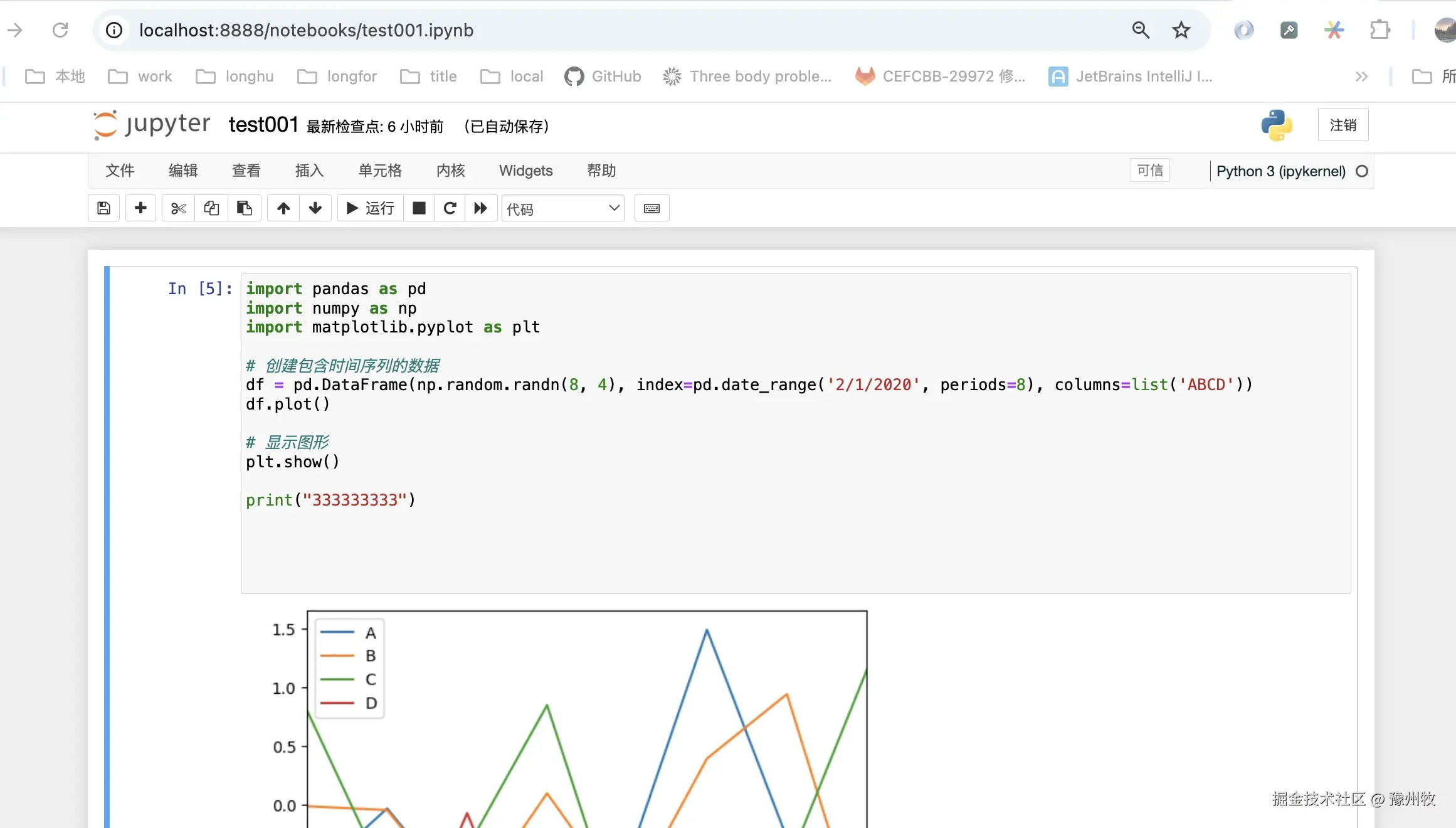
- 1 通过文件,新建
NoteBook可以得到一个新的空白文档。 - 2 工作区通常是以
Cell为单位,新建单元格可以得到一个代码编辑区,可以通过改变单元格属性,修改为markdown,标题等。 - 3 工具类有文档编辑操作,可以实现对代码或者文字的编辑。
- 4 通过运行 run ,可以运行代码或者运行选中单元格的代码。双击单元格即可开始对单元格的编辑操作。
3 代码演示
以绘制折线图为例,其起手式为引入 pandas、matplot 和 numpy,然后就是组织数据,最后执行绘图操作。在实际业务中,需要依据实际的场景分析数据,采用合理的图形展示其数据的特征,直观的显示数据的特点。
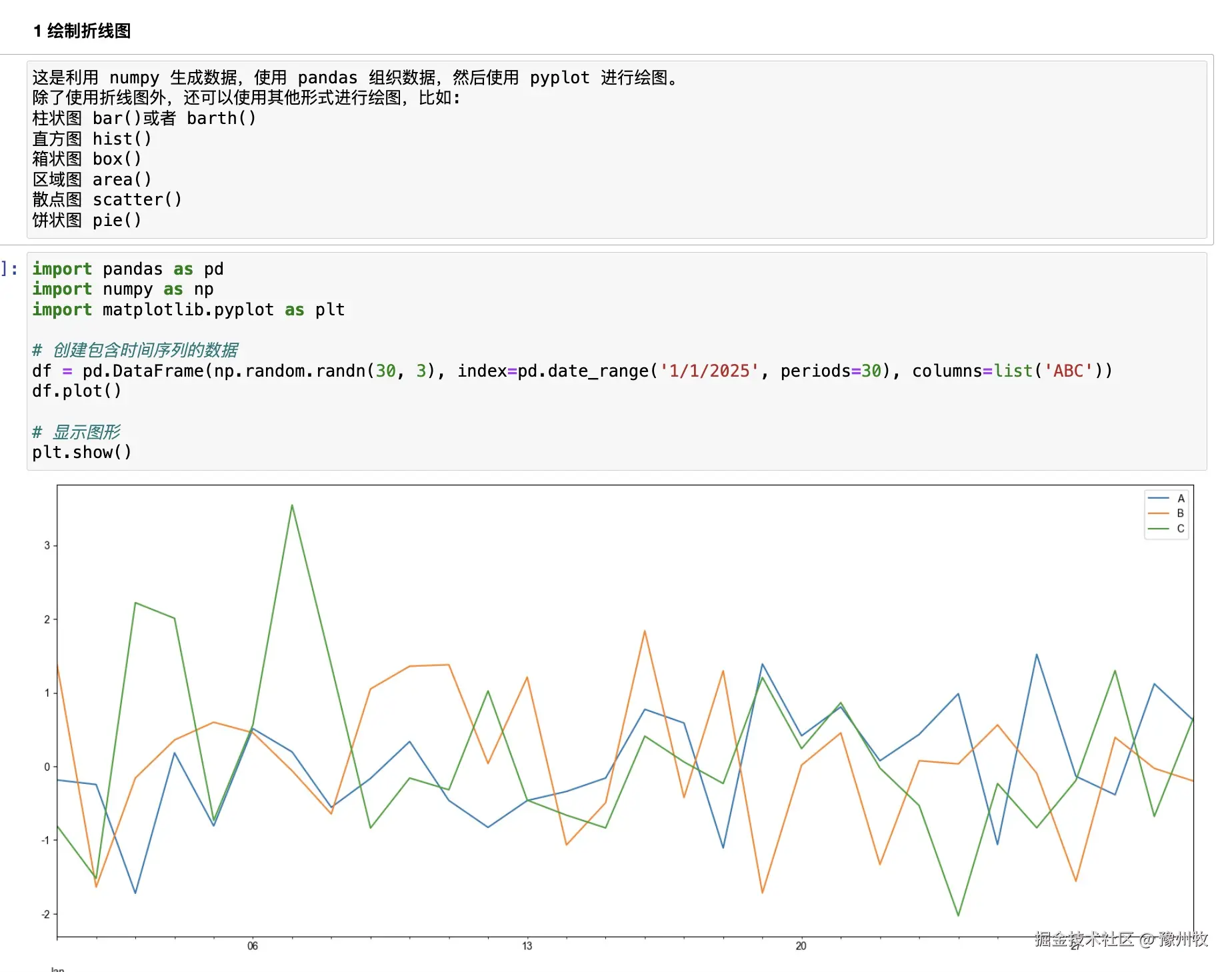
在图形绘制方面,除了使用折线图之外,还可以选择其他的图形工具,比如:
scss
柱状图 bar()或者 barth()
直方图 hist()
箱状图 box()
区域图 area()
散点图 scatter()
饼状图 pie()因为篇幅的限制,文章中只展示了4种图形的展示,折线图、柱状图、区域图和饼状图。在代码中有全部图形的示例代码。
3.1 柱状图
柱状图的配置如下所示,可以使用常规的柱状图,也可以提供堆叠的柱状图,这里显示的是水平堆叠的柱状体。
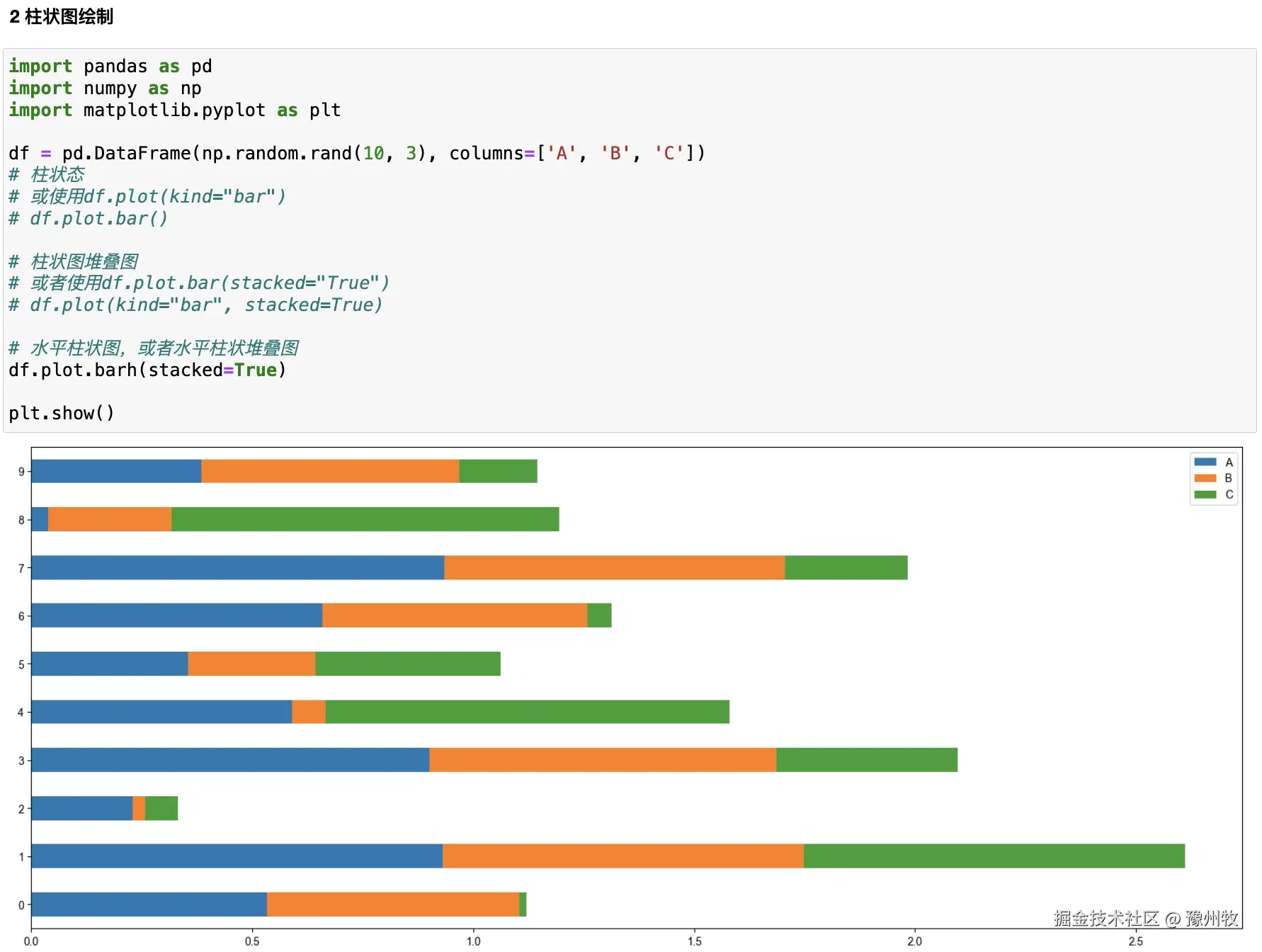
3.2 区域图
对于区域图的配置如下所示,可以直观的显示数据的区域面积数据。
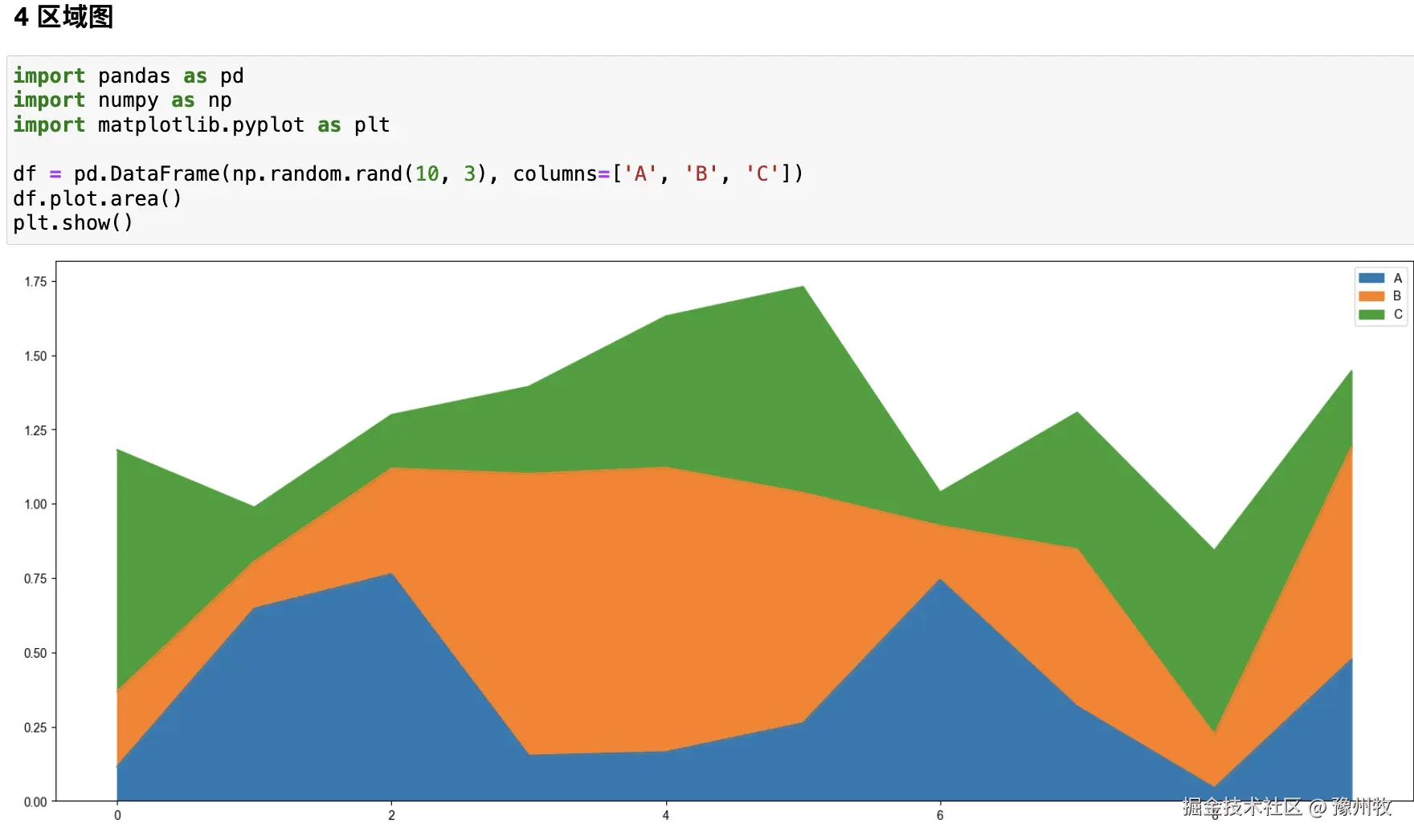
3.3 饼状图
对于饼状图的绘制,这里涉及到了一个技术点,就是中文的展示,这里使用了 font.sans-serif 配置。因为开发环境为 mac 环境,所以图例中使用的是 MS,如果是 windows 环境,可以使用 SimHei 配置。
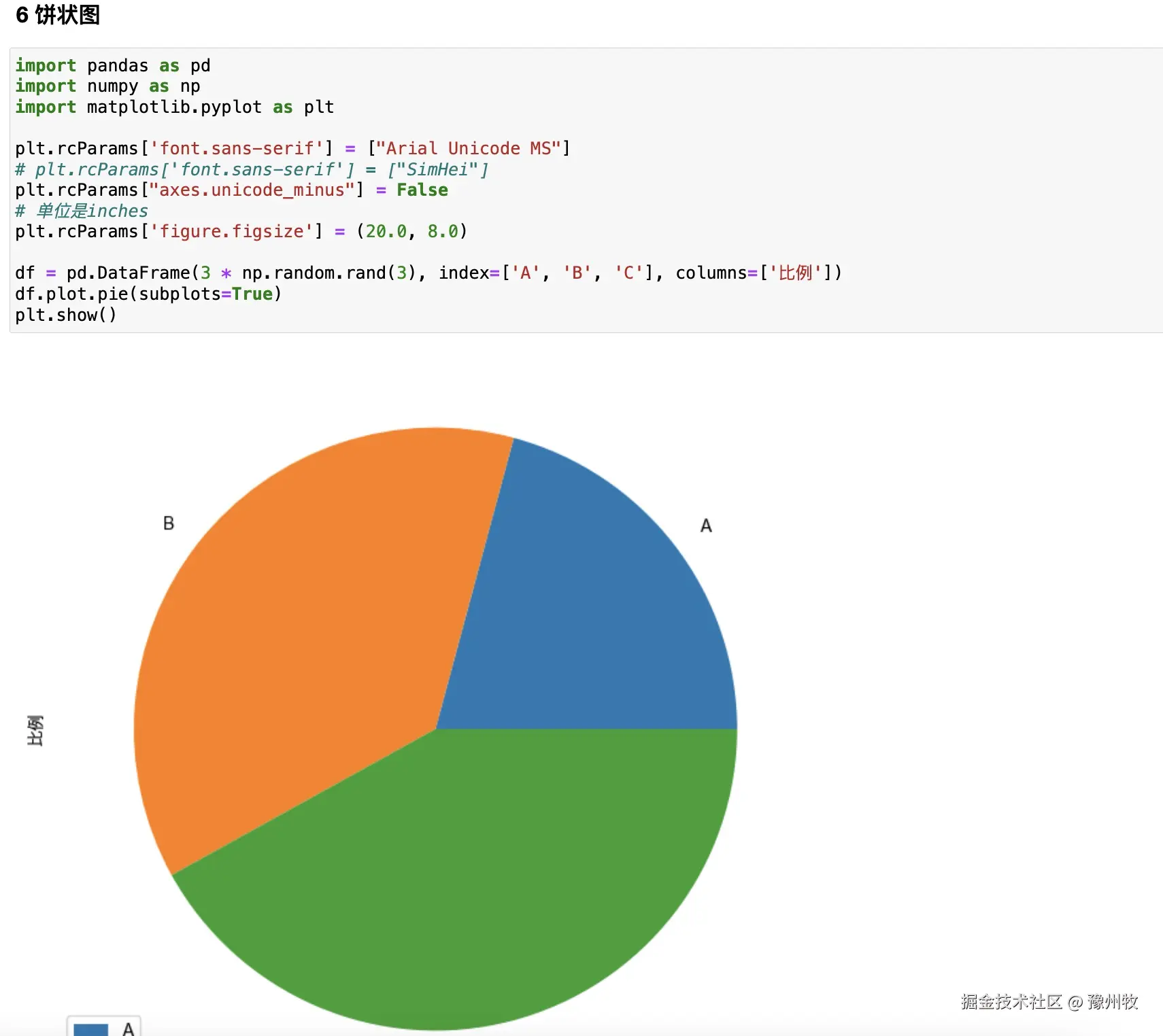
4 总结
本文主要介绍了 NoteBook 工具的使用方法和特点,并结合 pandas 和 matplot 进行图形的绘制,在这个实践的过程中,掌握了图形绘制的方法,熟悉了软件的使用。在后续实际的开发工作中能够提供便利,提高开发的效率。相关代码已经上传至 github, 欢迎大家 star, 项目地址 fund_python。